Každý objekt v aplikaci AutoCAD Civil 3D má hladinu objektu, na které objekt fyzicky spočívá a hladiny komponent, které ovládají zobrazení komponent objektů, například povrchové trojúhelníky nebo vrstevnice.
Hladina objektů se definuje v Nastavení výkresu anebo při vytváření. Hladiny komponent jsou definovány ve stylech objektů.
Hladina objektů
Můžete určit výchozí hladiny objektů pro objekty, na kartě Hladiny objektů dialogu Nastavení výkresů.
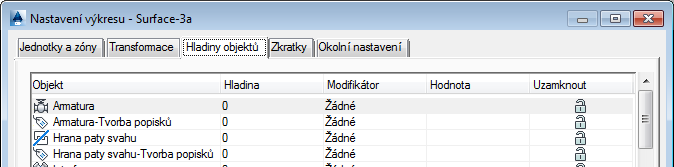
Když vytváříte objekt, můžete přijmout výchozí nebo definovat novou hladinu. Hladiny objektů se používají jen pro hlavní typy objektů, jako jsou povrchy a trasy.
Protože objekt fyzicky spočívá na hladině objektů, můžete ovládat jeho viditelnost změnou stavu hladiny. Vypnete-li například hladinu objektů pro povrchy, vypnou se všechny povrchy ve výkresu.
K připojení názvu objektu k názvu hladiny pro daný objekt přidejte hvězdičku (*) jako předponu nebo příponu k názvu hladiny objektů.
Další informace naleznete v části Karty hladiny objektu (dialog Nastavení výkresu).
Hladiny komponent objektů
Můžete určit hladiny komponent na kartě Zobrazení <objekt> dialogu Styl. Následující příklad ukazuje hladiny používané pro trasu komponent:
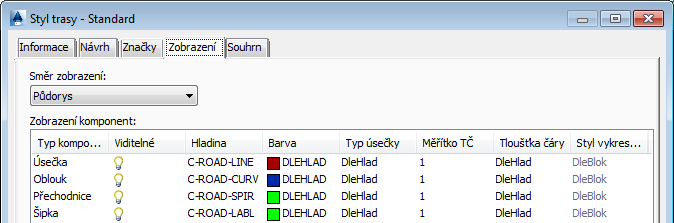
Hladiny komponent, například C-ROAD-LINE, umožňují pracovat s objekty, jako by se jejich části nacházely v odlišných hladinách. Chcete-li například vypnout jen čáry trasy, můžete vypnout hladinu C-ROAD-LINE ve výkresu.
Objekty se fyzicky vytvoří na hladině objektů, ale zobrazení komponent se řídí hladinami přidružených komponent. Každá komponenta objektu používá nastavení viditelnosti hladiny komponenty (např. zapnuto/vypnuto), stejně tak jako barvu hladiny, typ čáry, tloušťku čáry a styl vykreslování, jestliže jsou různá nastavení Zobrazení komponenty nastavena na DleHlad.
Hladina 0 má v nastaveních Zobrazení komponenty zvláštní význam. Když je hladina nastavena na 0, použije se pro danou komponentu hladina objektů. Je-li například hladina objektů trasy C-ROAD a hladina komponenty čáry je nastavena na 0, pak se čáry trasy chovají, jako kdyby byly umístěny v hladině C-ROAD (nikoli v hladině 0).
Další informace získáte v části Karta Zobrazení (dialog Vybrat styl).
Nastavení stylů pomocí nastavení DleHlad anebo specifických nastavení
Jste-li zvyklí ovládat objekty manipulací s hladinami, možná budete chtít nastavit nastavení Zobrazení komponenty různých stylů objektů na DleHlad. Poté můžete snadno změnit nastavení hladin pomocí příkazu Hladina aplikace AutoCAD, což je lepší, než upravovat jednotlivé styly pro provedení změn barvy, typu čáry, tloušťky čáry nebo stylu vykreslení komponenty objektu.
Používání nastavení DleHlad poskytuje větší kontrolu nad zobrazením objektu uživatelům, kteří pracují s výkresy aplikace AutoCAD Civil 3D v aplikaci AutoCAD s aktivovanými objekty.
Chcete-li však, aby měl objekt vždy stejná nastavení bez ohledu na nastavení hladin komponent, můžete určit specifická nastavení Zobrazení komponenty.
Další informace naleznete v části Použití hodnot DleHlad a DleBlok k přiřazení hodnot zobrazení.